【javaFX学习】(二) 面板手册--1
移至http://blog.csdn.net/qq_37837828/article/details/78732591 更新
找了好几个资料,没找到自己想要的,自己整理下吧,方便以后用的时候挑选,边学边记。以学习笔记为主,所以会写的会偏个人记忆性。非教程,有什么问题一起讨论啊。
各个不同的控件放入不同的面板中有不同的效果,挨个开撸。这里可以把面板当作容器来理解,就是装各种东西的,容器装容器、装控件等等。
面板列表:
Accordion
手风琴面板:就是一个折叠展开功能,一般与TitledPane一起用)
AnchorPane
相对位置控制面板:锚布局:可以设置容器里面的控件的各种相对位置,主要用于界面大小改变而控件相对位置不变的情况
BorderPane
区域面板:划分为了5个区域:上、下、左、右、中
FlowPane
流面板:会随着界面大小而改变控件布局
GridPane
网格面板 :面板中的控件可以设置按网格坐标分布,就当作一个棋盘吧,控件就是棋子,指哪放哪
HBox
水平排列面板:顾名思义,水平排列,与垂直排列VBox对应
Pane
所有面板的爸爸:当作java的Object来理解就好了
ScrollPane
滚动面板:瞄一眼你的网页右边有没有一个滚动条→_→,注意滚动面板里面只能放一个元素,所以一般是把需要的控件都装到一个其他面板里面,再把那个叫其他的面板扔到这个滚动面板里面-_-
SplitPane
分割面板:里面存放的其他面板可以自由拖动大小)
StackPane
层级面板:放入进StackPane的子模块会根据放入顺序的不同形成不同的层级关系.
TabPane
标签面板: 用来放标签
TilePane
片面板: 就是特殊的流面板,里面每个元素的网格大小都是相同的,测试发现取最大的,详见示例
TitledPane
标题面板:用法见Accordion
VBox
竖直面板:用法见HBox示例
Accordion(折叠面板):
import javafx.application.Application;
import javafx.collections.FXCollections;
import javafx.collections.ObservableList;
import javafx.scene.Scene;
import javafx.scene.control.Accordion;
import javafx.scene.control.Button;
import javafx.scene.control.ListView;
import javafx.scene.control.TitledPane;
import javafx.stage.Stage; public class Main extends Application { @Override
public void start(Stage primaryStage) throws Exception{ //创建标题面板1
TitledPane titledPane1 = new TitledPane("title1",new Button("按钮1")); //创建一个列表控件
ListView<String> listView = new ListView<>();
ObservableList<String> ob = FXCollections.observableArrayList();
ob.addAll("一","二","三");
listView.setItems(ob); //创建标题面板2
TitledPane titledPane2 = new TitledPane("title2",listView); //创建折叠面板
Accordion accordion = new Accordion(); //将标题面板添加到折叠面板中
accordion.getPanes().addAll(titledPane1,titledPane2); primaryStage.setScene(new Scene(accordion, 300, 275));
primaryStage.show();
} public static void main(String[] args) {
launch(args);
}
}
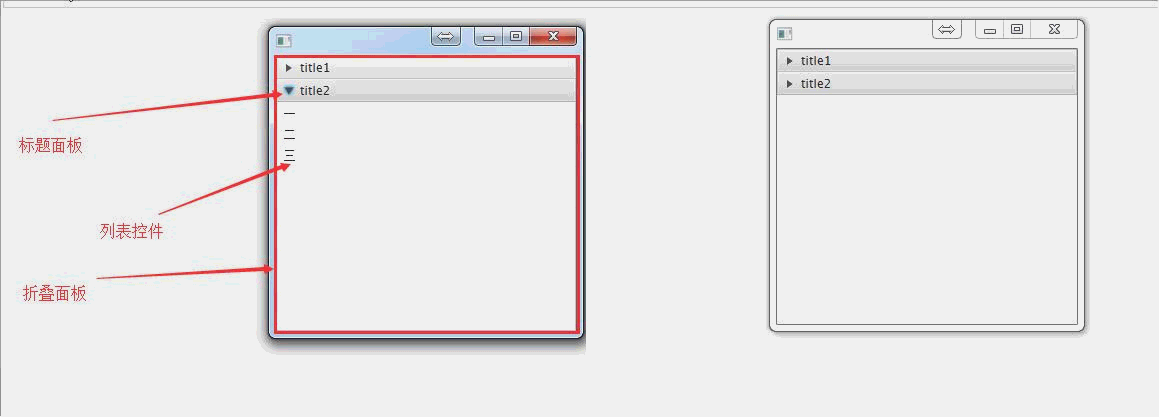
AnchorPane(控件位置控制面板):
import javafx.application.Application;
import javafx.scene.Scene;
import javafx.scene.control.Button;
import javafx.scene.layout.AnchorPane;
import javafx.stage.Stage; public class Main extends Application { @Override
public void start(Stage primaryStage) throws Exception { //创建一个anchorPane面板,
AnchorPane anchorPane = new AnchorPane(); //创建按钮控件
Button button1 = new Button("靠右按钮");
Button button2 = new Button("靠左按钮");
Button button3 = new Button("靠下按钮"); //将按钮控件添加入面板(容器)
anchorPane.getChildren().addAll(button1,button2,button3); //设置边距为
AnchorPane.setRightAnchor(button1, 10.0);//设置右边距为10
AnchorPane.setLeftAnchor(button2,10.0);//左
AnchorPane.setBottomAnchor(button3,10.0);//下 primaryStage.setScene(new Scene(anchorPane, 300, 275));
primaryStage.show();
} public static void main(String[] args) {
launch(args);
}
}
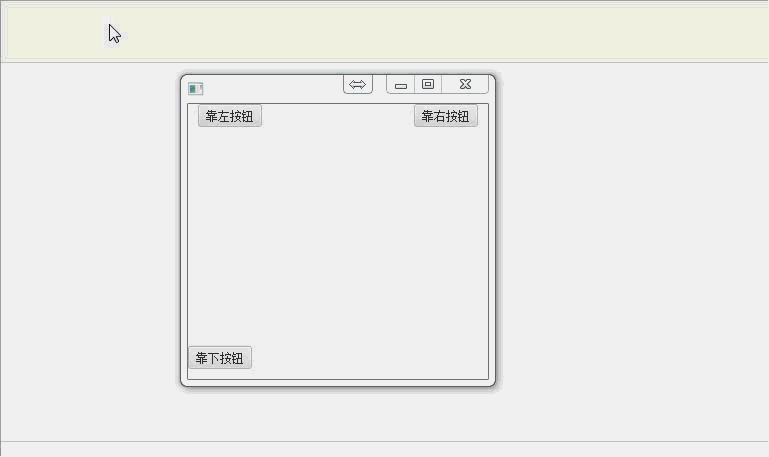
BorderPane:区域面板,将界面划分为了5个区域

import javafx.application.Application;
import javafx.scene.Scene;
import javafx.scene.control.Button;
import javafx.scene.layout.BorderPane;
import javafx.stage.Stage; public class Main extends Application { @Override
public void start(Stage primaryStage) throws Exception { //创建一个区域控制面板
BorderPane borderPane = new BorderPane(); //创建5个按钮,洗净,备用
Button button1 = new Button("左按钮");
Button button2 = new Button("右按钮");
Button button3 = new Button("上按钮");
Button button4 = new Button("下按钮");
Button button5 = new Button("中按钮"); //将按钮放入相应区域
borderPane.setLeft(button1);
borderPane.setRight(button2);
borderPane.setTop(button3);
borderPane.setBottom(button4);
borderPane.setCenter(button5); primaryStage.setScene(new Scene(borderPane, 300, 275));
primaryStage.show();
} public static void main(String[] args) {
launch(args);
}
}

FlowPane(流面板):
import javafx.application.Application;
import javafx.scene.Scene;
import javafx.scene.control.Button;
import javafx.scene.layout.FlowPane;
import javafx.stage.Stage; public class Main extends Application { @Override
public void start(Stage primaryStage) throws Exception { //创建一个流面板
FlowPane flowPane = new FlowPane(); //创建一堆按钮或其他什么东西
Button button1 = new Button("button1");
Button button2 = new Button("button2");
Button button3 = new Button("button3");
Button button4 = new Button("button4");
Button button5 = new Button("button5");
Button button6 = new Button("button6"); //把按钮都扔进去
flowPane.getChildren().addAll(button1,button2,button3,button4,button5,button6); primaryStage.setScene(new Scene(flowPane, 400, 275));
primaryStage.show();
} public static void main(String[] args) {
launch(args);
}
}

GridPane(网格布局):
创建6个按钮,前3个放第一行,后3个放第二行
import javafx.application.Application;
import javafx.scene.Scene;
import javafx.scene.control.Button;
import javafx.scene.layout.GridPane;
import javafx.stage.Stage; public class Main extends Application { @Override
public void start(Stage primaryStage) throws Exception { //创建一个网格面板
GridPane gridPane = new GridPane(); //创建一堆按钮或其他什么东西
Button button1 = new Button("button1");
Button button2 = new Button("button2");
Button button3 = new Button("button3");
Button button4 = new Button("button4");
Button button5 = new Button("button5");
Button button6 = new Button("button6"); //把按钮按照网格坐标扔进去
gridPane.add(button1,0,0);
gridPane.add(button2,0,1);
gridPane.add(button3,0,2);
gridPane.add(button4,1,0);
gridPane.add(button5,1,1);
gridPane.add(button6,1,2); primaryStage.setScene(new Scene(gridPane, 400, 275));
primaryStage.show();
} public static void main(String[] args) {
launch(args);
}
}
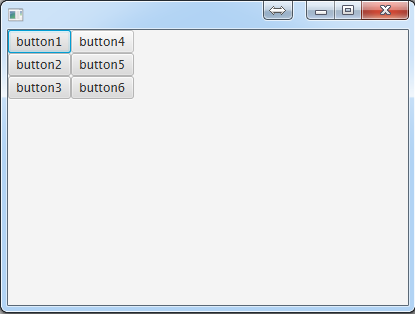
HBox(水平排列)
import javafx.application.Application;
import javafx.scene.Scene;
import javafx.scene.control.Button;
import javafx.scene.layout.HBox;
import javafx.stage.Stage; public class Main extends Application { @Override
public void start(Stage primaryStage) throws Exception { //创建一个水平排列面板
HBox hBox = new HBox(); //创建一堆按钮或其他什么东西
Button button1 = new Button("button1");
Button button2 = new Button("button2");
Button button3 = new Button("button3");
Button button4 = new Button("button4");
Button button5 = new Button("button5");
Button button6 = new Button("button6"); //把按钮扔进去
hBox.getChildren().addAll(button1,button2,button3,button4,button5,button6); //设置一下各个按钮的间隔。
hBox.setSpacing(10.0); primaryStage.setScene(new Scene(hBox, 500, 275));
primaryStage.show();
} public static void main(String[] args) {
launch(args);
}
}
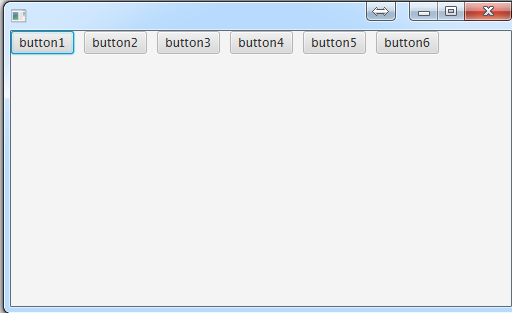
Pane:
由于是所有面板的"父类",所以不具备其他面板已经设置好的的布局属性,故而加进去的控件要记得自己设置在面板中的坐标,否则就会挤在一堆,像这样:

设置一下控件的坐标:
import javafx.application.Application;
import javafx.scene.Scene;
import javafx.scene.control.Button;
import javafx.scene.layout.Pane;
import javafx.stage.Stage; public class Main extends Application { @Override
public void start(Stage primaryStage) throws Exception { //创建一个面板
Pane pane = new Pane(); //创建一堆按钮或其他什么东西
Button button1 = new Button("button1");
Button button2 = new Button("button2");
Button button3 = new Button("button3");
Button button4 = new Button("button4");
Button button5 = new Button("button5");
Button button6 = new Button("button6"); //设置按钮在控件中的坐标
button1.setLayoutX(50);button1.setLayoutY(50);
button2.setLayoutX(200);button2.setLayoutY(50);
button3.setLayoutX(350);button3.setLayoutY(50);
button4.setLayoutX(50);button4.setLayoutY(100);
button5.setLayoutX(200);button5.setLayoutY(100);
button6.setLayoutX(350);button6.setLayoutY(100); //把按钮扔进去
pane.getChildren().addAll(button1,button2,button3,button4,button5,button6); primaryStage.setScene(new Scene(pane, 500, 275));
primaryStage.show();
}
public static void main(String[] args) {
launch(args);
}
}
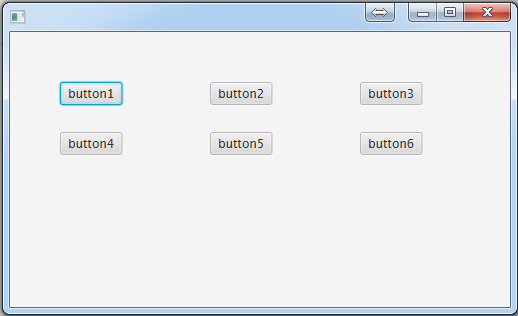
ScrollPane(滚动面板):
import javafx.application.Application;
import javafx.scene.Scene;
import javafx.scene.control.Button;
import javafx.scene.control.ScrollPane;
import javafx.scene.layout.HBox;
import javafx.stage.Stage; public class Main extends Application { @Override
public void start(Stage primaryStage) throws Exception { //创建一个滚动面板
ScrollPane scrollPane = new ScrollPane(); //创建一个水平排列面板,用来装按钮,如果想测试垂直滚动,就换成垂直排列面板
HBox hBox = new HBox(); //创建一堆按钮或其他什么东西
Button button1 = new Button("button1");
Button button2 = new Button("button2");
Button button3 = new Button("button3");
Button button4 = new Button("button4");
Button button5 = new Button("button5");
Button button6 = new Button("button6"); //把按钮放在行面板里面
hBox.getChildren().addAll(button1,button2,button3,button4,button5,button6);
//为了少装几个东西而出现滚动条,我们把按钮间隔设大一点
hBox.setSpacing(50); //把行面板放到滚动面板里面
scrollPane.setContent(hBox); primaryStage.setScene(new Scene(scrollPane, 500, 275));
primaryStage.show();
}
public static void main(String[] args) {
launch(args);
}
}
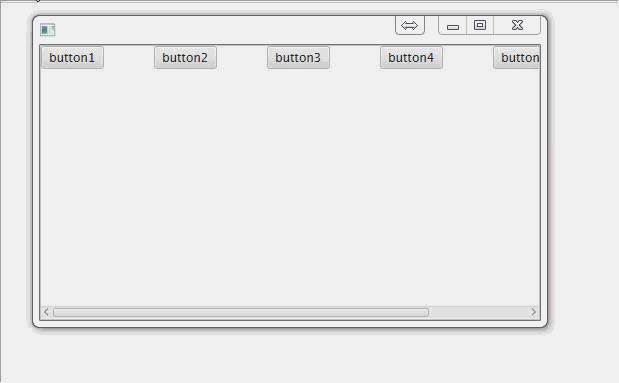
SplitPane(分割面板):
import javafx.application.Application;
import javafx.scene.Scene;
import javafx.scene.control.Button;
import javafx.scene.control.SplitPane;
import javafx.scene.layout.Pane;
import javafx.stage.Stage; public class Main extends Application { @Override
public void start(Stage primaryStage) throws Exception { //创建一个滚动面板
SplitPane splitPane = new SplitPane(); //创建两个普通面板
Pane pane1 = new Pane(new Button("左边的面板"));
Pane pane2 = new Pane(new Button("右边的面板")); //添加到滚动面板中
splitPane.getItems().addAll(pane1,pane2); primaryStage.setScene(new Scene(splitPane, 500, 275));
primaryStage.show();
}
public static void main(String[] args) {
launch(args);
}
}

StackPane(层级面板):
import javafx.application.Application;
import javafx.scene.Scene;
import javafx.scene.control.Button;
import javafx.scene.layout.Background;
import javafx.scene.layout.BackgroundFill;
import javafx.scene.layout.Pane;
import javafx.scene.layout.StackPane;
import javafx.scene.paint.Color;
import javafx.stage.Stage; public class Main extends Application { @Override
public void start(Stage primaryStage) throws Exception { //创建一个层级面板
StackPane stack = new StackPane(); //创建一个普通面板,并设置背景为黑色
Pane pane = new Pane();
pane.setBackground(new Background(new BackgroundFill(Color.BLACK,null,null))); //创建一个按钮
Button button = new Button("按钮2"); //将按钮和普通面板添加到stackPane面板中
//stack.getChildren().addAll(pane,button);
stack.getChildren().addAll(button,pane); primaryStage.setScene(new Scene(stack, 300, 275));
primaryStage.show();
} public static void main(String[] args) {
launch(args);
}
}
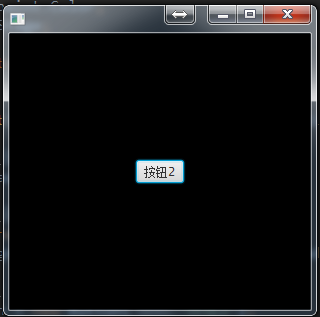
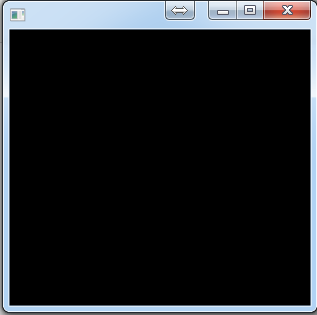
如图所示,先添加pane时,pane在下面,按钮在pane的上面;先添加button时,button在下面,pane在上面,所以将button盖住了。
TabPane(标签面板):
import javafx.application.Application;
import javafx.scene.Scene;
import javafx.scene.control.Tab;
import javafx.scene.control.TabPane;
import javafx.stage.Stage; public class Main extends Application { @Override
public void start(Stage primaryStage) throws Exception { //创建一个标签面板
TabPane tabPane = new TabPane(); //创建两个标签,放入标签面板
Tab tab1 = new Tab("表1");
Tab tab2 = new Tab("表2");
tabPane.getTabs().addAll(tab1,tab2); primaryStage.setScene(new Scene(tabPane, 300, 275));
primaryStage.show();
} public static void main(String[] args) {
launch(args);
}
}
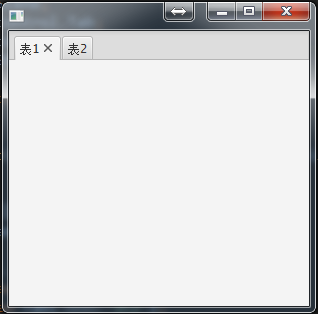
TilePane(片面板):
特殊的流面板,里面的元素都在网格中,每个网格大小相同,默认取最大的网格大小.例如下面把按钮1设成100宽,则所有的网格都变成了100宽
import javafx.application.Application;
import javafx.scene.Scene;
import javafx.scene.control.Button;
import javafx.scene.layout.TilePane;
import javafx.stage.Stage; public class Main extends Application { @Override
public void start(Stage primaryStage) throws Exception { //创建片面板
TilePane tilePane = new TilePane(); Button button1 = new Button("按钮1");
button1.setPrefWidth(100);
Button button2 = new Button("按钮2");
Button button3 = new Button("按钮3");
Button button4 = new Button("按钮4");
Button button5 = new Button("按钮5");
Button button6 = new Button("按钮6"); tilePane.getChildren().addAll(button1,button2,button3,button4,button5,button6); primaryStage.setScene(new Scene(tilePane, 300, 275));
primaryStage.show();
} public static void main(String[] args) {
launch(args);
}
}
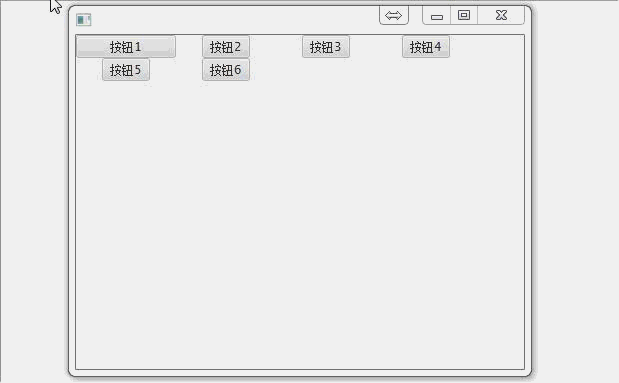
【javaFX学习】(二) 面板手册--1的更多相关文章
- Android JNI学习(二)——实战JNI之“hello world”
本系列文章如下: Android JNI(一)——NDK与JNI基础 Android JNI学习(二)——实战JNI之“hello world” Android JNI学习(三)——Java与Nati ...
- JavaFX学习之道:JavaFX之TableView
TableView表 TableColumn列 构建一个表主要有TableView,TableColumn,ObservableList,Bean. 加入列table.getColumns ...
- emberjs学习二(ember-data和localstorage_adapter)
emberjs学习二(ember-data和localstorage_adapter) 准备工作 首先我们加入ember-data和ember-localstorage-adapter两个依赖项,使用 ...
- ReactJS入门学习二
ReactJS入门学习二 阅读目录 React的背景和基本原理 理解React.render() 什么是JSX? 为什么要使用JSX? JSX的语法 如何在JSX中如何使用事件 如何在JSX中如何使用 ...
- TweenMax动画库学习(二)
目录 TweenMax动画库学习(一) TweenMax动画库学习(二) TweenMax动画库学习(三) Tw ...
- Hbase深入学习(二) 安装hbase
Hbase深入学习(二) 安装hbase This guidedescribes setup of a standalone hbase instance that uses the local fi ...
- Struts2框架学习(二) Action
Struts2框架学习(二) Action Struts2框架中的Action类是一个单独的javabean对象.不像Struts1中还要去继承HttpServlet,耦合度减小了. 1,流程 拦截器 ...
- Python学习二:词典基础详解
作者:NiceCui 本文谢绝转载,如需转载需征得作者本人同意,谢谢. 本文链接:http://www.cnblogs.com/NiceCui/p/7862377.html 邮箱:moyi@moyib ...
- Quartz学习--二 Hello Quartz! 和源码分析
Quartz学习--二 Hello Quartz! 和源码分析 三. Hello Quartz! 我会跟着 第一章 6.2 的图来 进行同步代码编写 简单入门示例: 创建一个新的java普通工程 ...
- SpringCloud学习(二):微服务入门实战项目搭建
一.开始使用Spring Cloud实战微服务 1.SpringCloud是什么? 云计算的解决方案?不是 SpringCloud是一个在SpringBoot的基础上构建的一个快速构建分布式系统的工具 ...
随机推荐
- (转)Java中使用正则表达式的一个简单例子及常用正则分享
转自:http://www.jb51.net/article/67724.htm 这篇文章主要介绍了Java中使用正则表达式的一个简单例子及常用正则分享,本文用一个验证Email的例子讲解JAVA中如 ...
- 如何利用Oracle VM Templates 在几分钟内部署Oracle Real Application Clusters (RAC)
本文未经授权,禁止一切形式的转载.如果对本文有任何疑问可以通过以下方式和我交流: 邮箱: jiangxinnju@163.com 博客园地址: http://www.cnblogs.com/jiang ...
- Python实现正交实验法自动设计测试用例
1.简介 正交试验法是研究多因素.多水平的一种试验法,它是利用正交表来对试验进行设计,通过少数的试验替代全面试验,根据正交表的正交性从全面试验中挑选适量的.有代表性的点进行试验,这些有代表性的点具备了 ...
- C#匹配标签正则,获取标签的值
比如要获取: <color=#50cccc>头盔坐标:(-0.6, 1.0, 1.2)</color><color=#3d85c6>头盔方向(-0.2, 0.1, ...
- LeetCode 257. Binary Tree Paths (二叉树路径)
Given a binary tree, return all root-to-leaf paths. For example, given the following binary tree: 1 ...
- iOS 之 runtime --- 集百家之言
runtime runtime用在什么地方? 说法 在程序运行过程中,动态的创建一个类(比如KVO的底层实现) 在程序运行过程中,动态地为某个类添加属性.方法,修改属性值\方法(method swiz ...
- Vue-cli安装教程
第一步:安装vue-cli npm install vue-cli -g -g :代表全局安装.如果你安装时报错,一般是网络问题,你可以尝试用cnpm来进行安装. 检测是否安装成功:可以用vue -V ...
- Ubuntu下OpenGL开发环境的搭建
由于上了计算机图形学的课,老师叫我们安装OpenGL开发环境,晚上安装了一两个小时,终于搞定了. 1. 建立基本编译环境 sudo apt-get install build-essenti ...
- sklearn中各算法类的fit,fit_transform和transform函数
在使用PCA和NFC中有三个函数fit,fit_transform,transform区分不清各自的功能.通过测试,勉强了解各自的不同,在这里做一些笔记. 1.fit_transform是fit和tr ...
- 2301: [HAOI2011]Problem b ( 分块+莫比乌斯反演+容斥)
2301: [HAOI2011]Problem b Time Limit: 50 Sec Memory Limit: 256 MBSubmit: 6015 Solved: 2741[Submit] ...
